PS复制图层快捷键是多少
在photoshop(简称ps)这一强大的图像处理软件中,复制图层是设计师们日常工作中不可或缺的操作。无论是为了试验不同的设计效果,还是为了备份原始图层,快速准确地复制图层都至关重要。那么,ps复制图层的快捷键是什么呢?本文将为你揭秘,并带你了解多种复制图层的方法,让你的设计效率翻倍!
ctrl+j:一键复制图层的快捷键
提到ps复制图层的快捷键,怎能不提ctrl+j?这是photoshop中最常用的复制图层快捷键之一。只需选中你想要复制的图层,然后按下ctrl+j,一个与原图层完全相同的新图层就会立刻出现在你的图层面板中。简单、快捷,是设计师们的心头好。
alt键拖动:灵活复制图层的自由方式
除了快捷键ctrl+j,你还可以使用alt键来拖动复制图层。选中你想要复制的图层,然后按住alt键并拖动图层到画布上的新位置,松开鼠标后,一个新的图层就复制完成了。如果你想让复制的图层与原图在同一水平线或垂直线对齐,可以同时按住shift键进行拖动。此外,按住alt+shift键还可以实现45度角的移动复制,让你的设计更加灵活多变。
右键菜单与图层菜单:复制图层的传统方式
对于不习惯使用快捷键的设计师来说,右键菜单和图层菜单也是复制图层的好帮手。选中你想要复制的图层,右键单击图层,选择“复制图层”,然后在弹出的对话框中输入新图层的名称,点击确定即可。同样地,你也可以在图层菜单中找到“复制图层”的选项,进行相同的操作。虽然这种方式相比快捷键稍显繁琐,但对于初学者来说更加直观易懂。
图层面板:复制图层的直观方式
图层面板是photoshop中管理图层的核心区域。在这里,你可以通过拖动图层来调整它们的顺序,也可以通过拖动图层到图层面板下方的“创建新图层”按钮上来复制图层。这种方式虽然不如快捷键迅速,但胜在直观易懂,适合在需要精细操作时使用。
其他实用技巧:让复制图层更高效
除了上述几种方法外,还有一些实用技巧可以让你的复制图层操作更加高效。例如,使用ctrl+alt+j可以在复制图层的同时弹出设置图层对话框,让你在复制的同时就能对新图层进行命名、调整不透明度等设置。此外,你还可以使用快捷键ctrl+g将多个图层编组,然后一次性复制整个图层组,提高设计效率。
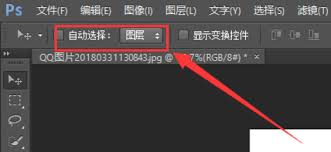
总之,掌握ps复制图层的快捷键和多种方法对于设计师来说至关重要。它们不仅能让你的设计更加高效快捷,还能让你的创意在无限复制中绽放光彩。现在,就让我们一起打开photoshop,尝试这些复制图层的技巧吧!
- 2025-07-17
- 2025-07-15
- 2025-07-15
- 2025-07-14
- 2025-07-14
- 2025-07-14
- 2025-07-13
- 2025-07-13
- 2025-07-12
- 2025-07-12
- 2025-07-12
- 2025-07-12
- 2025-07-12
- 2025-07-11
- 2025-07-11





